Como criar um Centro de Excelência na Power Platform
Na primeira parte da nossa série sobre a Power Platform, exploramos como ela tem evoluído dentro das organizações empresariais, permitindo…
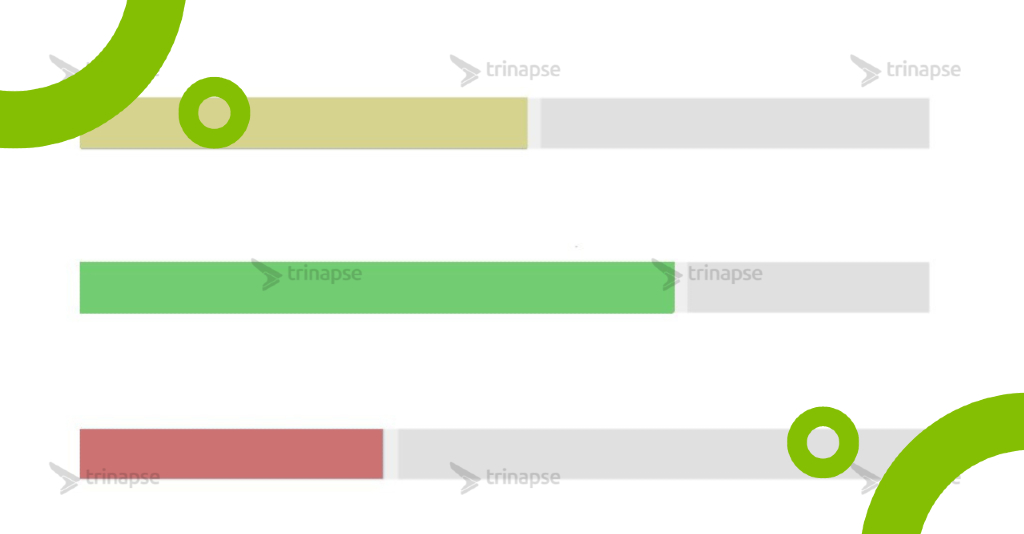
Neste tutorial do Power Apps, aprenderemos tudo sobre a Modern Progress Bar no Power Apps, como trabalhar com a Modern Progress Bar, incluindo um exemplo real.
Além disso, veremos como habilitar os controles modernos no aplicativo Canvas.
A barra de progresso pode ser configurada para exibir diferentes níveis de progresso. Esse controle flexível pode ser usado para indicar para atualizar os usuários sobre seu progresso enquanto usam o aplicativo.
O progresso de uma tarefa ou processo é indicado visualmente por um controle de barra de progresso. Sua função é informar ao usuário como está indo a tarefa e quanto tempo falta para concluí-la.
A captura de tela abaixo representa a aparência de uma barra de progresso moderna:

A seguir, veremos como adicionar um controle de barra de progresso moderno no Power Apps.
Mas primeiro, temos que ativar a opção “Experimente os controles modernos” na página de configurações do aplicativo Canvas.
Você não poderá ver os controles modernos se não habilitar essa opção. Para ativar os controles modernos, siga estas etapas:
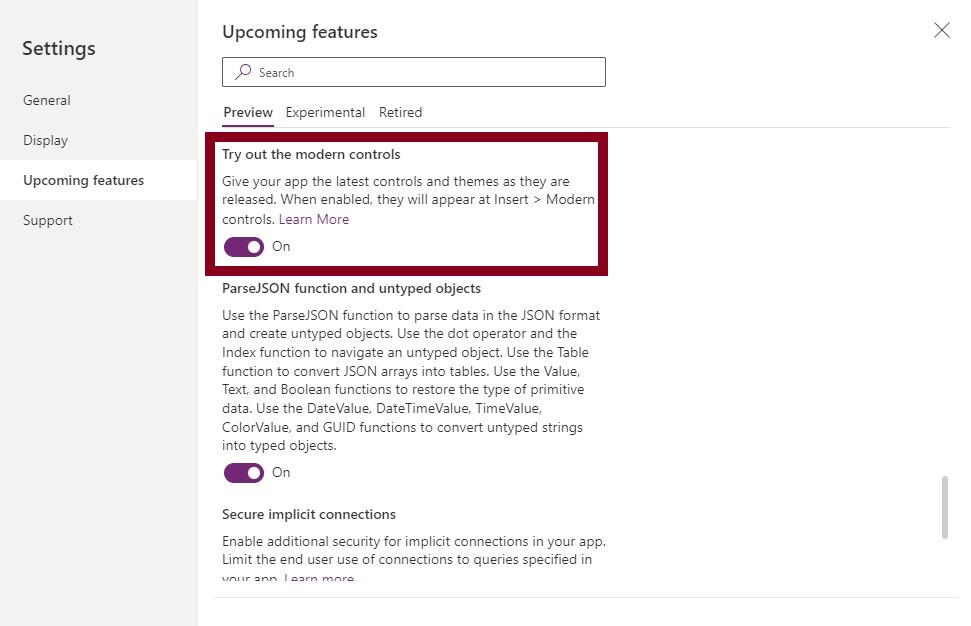
A seguir, veremos como usar o controle de barra de progresso moderno do Power Apps com um exemplo de caso de uso.
Exemplos de barras de progresso modernas. Siga as instruções abaixo:
OnSelect = Set(varProgressValue, 130)
Onde,
Text = “Progress Bar Value: ” & varProgressValue
Onde,

É assim que funciona com o controle de barra de progresso moderno no Power Apps. Neste tutorial, aprendemos tudo sobre a Barra de Progresso Moderna no, como trabalhar com a Barra de Progresso Moderna, incluindo um exemplo real e simples.
Você também pode gostar deste artigo: Controles modernos do Microsoft Power Apps

Na primeira parte da nossa série sobre a Power Platform, exploramos como ela tem evoluído dentro das organizações empresariais, permitindo…

A Microsoft Power Platform transformou a maneira como empresas criam soluções digitais com foco em automação, análise de dados e…

Se você leu nosso artigo anterior sobre gestão de projetos de TI com SharePoint, agora é hora de colocar a…